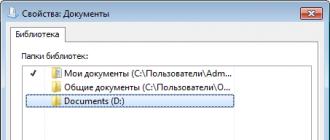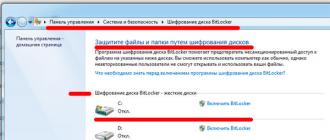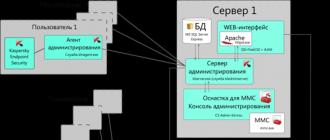Ko'pincha Kasperskiy antivirusi mahalliy tarmoqning xavfsizligini ta'minlashi kerak, aksincha, har qanday yo'l bilan tarmoq manbalariga kirishga xalaqit beradi.
Shuning uchun, bu erda biz Kasperskiy mahalliy tarmoqni to'sib qo'ysa nima qilish kerakligini va kompyuterga kirish cheklangan bo'lsa, qanday sozlamalar kerakligini tahlil qilamiz.
Muammoni tashxislashdan oldin bunga ishonch hosil qiling
- - antivirusning so'nggi versiyasi o'rnatilgan;
- - kompyuterda tarmoq kartasi drayveri yangilandi.
Kasperskiy mahalliy tarmoqni to'sib qo'ysa nima qilish kerak?
Tekshirish uchun himoyani vaqtincha o'chirib qo'ying. Buni amalga oshirish uchun, tizim tepsisinde antivirus belgisini o'ng tugmasini bosing va "pauza himoyasi" ni tanlang.
Shuningdek, Windows xavfsizlik devorini o'chirib qo'yish kerak - Kasperskiy xavfsizlik devori vazifasini o'zi bajaradi, statuslarni tayinlaydi va tarmoq ulanishini boshqaradi. Agar xavfsizlik devori yoqilgan bo'lsa, antivirus vaqti-vaqti bilan tarmoqni o'chirib qo'yadi.
Siz darhol tarmoq nomini eslab qolishingiz kerak va.
Buning uchun "Ishga tushirish" - "Boshqarish paneli" - "Tarmoq va Internet" - "Tarmoq va almashish markazi" - "Adapter sozlamalarini o'zgartirish" - "Mahalliy tarmoq ulanishi" -ga o'ting (standart mahalliy tarmoq nomi tarmoq kartasining namunasi: Realtek RTL8102E ..., Atheros va boshqalar).
Mahalliy tarmoq uchun Kasperskiyni sozlash:
1) asosiy antivirus oynasini oching;
2) chap pastki qismida sozlash belgisini bosing (tishli);
3) chap ustundagi "himoya" ni bosing;
4) keyingi o'ng oynada - "xavfsizlik devori"; 
5) pastki qismida - "tarmoq" tugmachasi;
6) tarmog'ingizni tanlang (avval eslab qo'ygan nomingiz)
Tarmoq xususiyatlarini ochish uchun ikki marta bosing va "ishonchli tarmoq" turini tanlang. 
Keyin, agar kerak bo'lsa, siz NDIS filtr drayverini o'chirib qo'yishingiz mumkin (tarmoq almashinish tezligi sezilarli darajada oshadi). U mahalliy tarmoq sozlamalarida o‘chirilgan va uni sozlab bo‘lmaydi.
Lokal tarmoq yoqilgan va kompyuterning tarmoq kartasiga ulangan sim bilan kompyuterni yoqish va qayta yoqish kerak. Kasperskiy Computer brauzer xizmati bilan ziddiyatni boshlaydi.
Shuningdek siz ba'zi dasturlarning mahalliy tarmoqqa kirishini taqiqlashingiz yoki cheklashingiz mumkin. Buning uchun to'rtdan to'rtgacha bo'lgan amallarni bajaring va "Dastur qoidalarini sozlash" -ni tanlang. 
Tanlash uchun to'rtta guruh mavjud: ishonchli, kuchsiz, kuchli va ishonchsiz. Dasturlar uchun mos ustuvorlikni tanlash uchun sichqonchaning o'ng tugmasidan foydalaning va keyin yangi guruhlar va dasturlarni qo'shing. Buning uchun quyidagini tanlang:
1) tafsilotlar va qoidalar
2) tarmoq qoidalari
3) cheklovlar
4) parametrlarni tiklash
5) ro'yxatdan olib tashlash
6) dastur papkasini oching
Odatiy bo'lib, dastur qoidalari o'rnatilgan ilovadan "meros qilib olingan", ammo ularni kerakli talablarga o'zgartirish mumkin. Buning uchun kerakli dasturni (yoki kichik guruhni) sichqonchaning o'ng tugmasi bilan bosing va menyuda tegishli elementni tanlang.
Kutilayotgan maqsadlar - xavfsizlik va yana xavfsizlik
Keling, juda keng tarqalgan vaziyatni tasavvur qilaylik: sizning tarmog'ingizda qandaydir xizmatlarni taqdim etadigan ko'plab serverlaringiz bor. Ularning ba'zilari WAN-ga qaraydigan tashqi interfeysga ega, ya'ni. global tarmoqqa. Odatda bu proksi-server, veb-server, pochta va hk. Hech kimga sir emaski, ushbu haqiqat sizni vakolatli tizim ma'muri sifatida tarmoq infratuzilmasi xavfsizligi to'g'risida o'ylashga majbur qiladi. Hackerning sizning tarmog'ingizga kirib borishi nimaga olib kelishi mumkinligini tushuntirishning ma'nosi yo'q. O'zingizni zararli hujumlardan himoya qilishning ko'plab usullari mavjud. Ular orasida demilitarizatsiya qilingan deb ataladigan zonani barpo etish yoki sizning proksi-serveringiz orqali serverni nashr qilish kiradi, albatta (juda emasmi?) Juda qattiq va jiddiy konfiguratsiya qilingan. Birinchi variant (DMZ) hali biron sababga ko'ra "ko'tarilmagan". Bu tizim ma'muri uchun vaqt va jihozlarning etishmasligi bo'lsin. Ikkinchisi (boshqa server orqali nashr qilish) juda munozarali, biz uni hozircha tashlab qo'yamiz. Bu orada, birinchi navbatda, xavfsizlik devorini sozlaymiz, u ham xavfsizlik devori, u ham xavfsizlik devori. Har qanday xavfsizlik devori asosiy vazifasi kompyuterimizga tashqi tomondan kirishni ta'minlashdir. "Kompyuter" so'zini ataylab yozdim, chunki uy kompyuterlari va ish stantsiyalari ham ekran bilan ta'minlanishi mumkin. Tabiiyki, dasturiy ta'minot devori bilan 100% himoya mavjud emas, ammo hech narsadan yaxshiroq. Bundan tashqari, mening bugungi manipulyatsiyalarimdan so'ng, server endi xavf ostida qolmaydi, deb o'ylayman.
Laboratoriya stendi
Windows Server 2008 R2-ga asoslangan Microsoft RAS-dan foydalanib VPN xizmatini taqdim etadigan server mavjud. Windows Xavfsizlik devori sukut bo'yicha sozlangan. Men buni anglamagan edim, garchi men bo'lishim kerak edi. Ammo beri Kasperskiy Enterprise Space Security kompaniyasining korporativ litsenziyasi mavjud, nega undan foydalanmasligingiz va dasturiy ta'minot devori bo'lgan Kaspersky Endpoint Security 8-ni o'rnating.
Kasperskiy xavfsizlik devorini sozlash
Kasperskiy Endpoint Security 8-ning xavfsizlik devori ushbu ishlab chiqaruvchining ko'plab ekranlari, shu jumladan Kasperskiy Internet Security 2013-ning uy versiyasi bilan bir xil, shuning uchun kimdir antivirusning boshqa versiyasiga ega bo'lsa, ehtimol ushbu maqola unga yordam beradi. Endi boshlaylik.
Sozlamalar - virusga qarshi himoya - xavfsizlik devori. Biz "Tarmoq paketi qoidalari" tugmachasini bosamiz. Biz hozirda ishlaydigan qoidalar ro'yxatini olamiz. Ulardan ba'zilari nimanidir taqiqlashadi, boshqalari bunga ruxsat berishadi. Hozirda hamma narsa quyidagicha:
Agar sezsangiz, skrinshot mahalliy emas. Men uni boshqa mahsulotdan - KIS2013-dan oldim, ammo buning uchun mening so'zlarimni oling - KES8-da hamma narsa bir xil edi. Va bu himoya eng yuqori darajada bo'lishi kerak bo'lgan serverdir! Ko'rib turganimizdek, bu erda juda ko'p narsa bor va hamma narsa aniq: DNS so'rovlari (TCP / UDP), xabarlarni yuborish, ishonchli tarmoqlardan har qanday faoliyatga to'liq ruxsat berilgan, mahalliy tarmoqlardan - qisman, uzoq ish stoliga javobgar port o'chirilgan, turli xil TCP / UDP, lekin tashqi tomondan faoliyat qisman, ICMP protokolining 5 qoidasi oxirida. Ha, qoidalarning yarmi tushunarsiz, yarmi ortiqcha. Keling, varaqni noldan yaratamiz va o'z qoidalarimizni yaratamiz.
Men qilgan birinchi narsa bu mening sevimli qoidamni yaratish - Barchasini rad eting (barchasini rad qilish)
va pastga qo'ying. Keyin VPN texnologiyasidan foydalanadigan qaysi portlarni topish uchun Internetni qidirdim. u 47-sonli bayonnoma, bu ham nomga ega GRE:
Men GRE bilan qoidani inkor qoidasidan yuqori qo'ydim. VPN uchun ochiladigan yana bir port 1723 ... Shunday qilib, men bir qoida yaratdim VPN_IN:
Men qoidani eng yuqori qismida 1723 port bilan o'rnatdim. Qolgan qoidalarni biroz o'zgartirdim, ba'zilarini qoldirdim. Olingan ro'yxat (Xavfsizlik devori ro'yxati):
Men har biriga sharh beraman.
Men darhol ushbu maqolaga to'liq ishonmasligingiz uchun buyurtma berishga ijozat bergaysiz. Ehtimol, men biron narsani sog'indim. Men xavfsizlik masalalari bo'yicha guru emasman, shuning uchun xato qilgan bo'lsam, oldindan uzr so'rayman. Tanqidlar, tilaklar va maqtovlar qabul qilinadi, sharhlaringizni pastga yozing.
Shuningdek, sizga quyidagilar yoqadi:
Munin yordamida server yukini kuzatib borish
Standart sozlamalarni tushunib, Kasperskiy Internet Security-ning xavfsizlik devori
Aleksandr Antipov
Barcha turdagi tarmoqlarning kengligi bo'ylab xavfsiz sayohat qilishning birinchi qadami, albatta, ishonchli himoya vositasini o'rnatishdir. Bunday kam sonli vositalardan biri Kasperskiy Internet Security-ning keng qamrovli mahsuloti.
Barcha turdagi tarmoqlarning kengligi bo'ylab xavfsiz sayohat qilishning birinchi qadami, albatta, ishonchli himoya vositasini o'rnatishdir. Bunday kam sonli vositalardan biri Kasperskiy Internet Security-ning keng qamrovli mahsuloti. KIS mahsuloti juda murakkab bo'lishiga qaramay, o'rnatilgandan so'ng darhol unga yuklangan barcha vazifalarni bajarishga tayyor. Qo'shimcha damlamalarga ehtiyoj juda kam va bu ishlab chiquvchilar uchun juda katta ortiqcha. Ammo bu imkoniyat murosali echimlarning keskin tomoniga asoslanganligini tushunishingiz kerak. Ular nima, keling, xavfsizlik devori misolini ko'rib chiqaylik.
Xavfsizlik devori sozlamalari ikki qismdan iborat: dastur qoidalari va paket qoidalari. Ma'lum dasturlarga yoki ilovalar guruhlariga paketlarni yuborish yoki qabul qilish yoki tarmoq ulanishini o'rnatishga ruxsat berish yoki rad etish uchun siz dastur qoidalaridan foydalanishingiz mumkin. Paket qoidalari kiruvchi yoki chiquvchi ulanishni o'rnatishga yoki paketlarni uzatish yoki qabul qilishga ruxsat beradi yoki rad etadi.
Keling, dasturlar uchun qoidalar nima ekanligini ko'rib chiqaylik.

Barcha dasturlar to'rt toifaga ega:
- Ishonchli - ularga istisnosiz hamma narsaga ruxsat beriladi.
- Zaif cheklovlar - foydalanuvchiga ushbu guruh dasturlari o'rtasida tarmoq aloqasining maqsadga muvofiqligi to'g'risida mustaqil ravishda qaror qabul qilish imkonini beradigan "harakat qilish to'g'risida so'rov" qoidasi o'rnatildi.
- Kuchsiz cheklovlar - zaiflar bilan bir xilda, tarmoq bilan ishlashga ruxsat berish nuqtai nazaridan.
- Ishonchsiz - sukut bo'yicha ushbu dasturlarga har qanday tarmoq aloqasi taqiqlangan (insoniyat ularga juda achinadi).
"Ishonchli" guruh sukut bo'yicha Microsoft-ning barcha dasturlarini, KISning o'zi va taniqli ishlab chiqaruvchilarning boshqa dasturlarini o'z ichiga oladi. Standart sozlamalar uchun tanlov yaxshi, lekin shaxsan men barcha dasturlarga, hatto taniqli ishlab chiqaruvchilardan ham to'liq ishonmayman.
Qanday qilib dasturlar u yoki bu guruhga kiradi? Bu erda bu oddiy emas. Muayyan dasturni to'rtta guruhdan biriga joylashtirish to'g'risida qaror bir nechta mezonlar asosida qabul qilinadi:
- KSN (Kasperskiy xavfsizlik tarmog'i) da ilova haqidagi ma'lumotlarning mavjudligi.
- Dasturda raqamli imzo mavjud (allaqachon o'tgan).
- Noma'lum dasturlar uchun evristik tahlil (fol ochish kabi narsa).
- Dasturni avtomatik ravishda foydalanuvchi tomonidan oldindan tanlangan guruhga joylashtiring.
Ushbu variantlarning barchasini ilovalarni boshqarish sozlamalarida topish mumkin. Odatiy bo'lib, dastlabki uchta variant o'rnatiladi, ulardan foydalanish ko'p sonli "ishonchli" dasturlarga olib keladi. To'rtinchi variantni o'zingiz birinchi uchta variantga alternativa sifatida tanlashingiz mumkin.
Keling, tajriba qilaylik. Keling, qandaydir dasturni (masalan, "Opera" brauzeri) zaif cheklangan dasturlar ro'yxatiga kiritamiz va "harakat talab qilish" qoidasi qanday ishlashini ko'rib chiqamiz. Ilova qoidalari kuchga kirishi uchun, qoidalar o'zgartirilgan dasturni yopishingiz va qayta ochishingiz kerak. Agar siz hozir biron-bir saytga o'tishga harakat qilsangiz, unda hech qanday so'rov bo'lmaydi va dastur tinchgina tarmoqqa ulanishni o'rnatadi. Ma'lum bo'lishicha, "harakatni talab qilish" qoidasi asosiy himoya sozlamalarida "Agar harakatni avtomatik ravishda tanlash" opsiyasi belgilanmagan bo'lsa, ishlaydi.
Ping, tracert (agar "so'rovlar" qoidasi ishonchli dasturlarga tatbiq etilsa), shuvli (ssh mijoz) va shunga o'xshashlar kabi tarmoq vositalaridan foydalanuvchilarni yana bir hayratda qoldiradi. Ular uchun KIS o'jarlik bilan harakatni so'rash ekranini namoyish qilishni rad etadi. Buning bitta yo'li bo'lishi mumkin - ma'lum bir dastur uchun ruxsatni qo'lda o'rnatish.
To'plam qoidalariga o'tishdan oldin, men o'zimga birgina maslahat beraman: har bir dastur guruhi uchun o'z kichik guruhlaringizni yarating. Masalan: "Tarmoq dasturlari", "Office dasturlari", "Internet dasturlari" va boshqalar. Birinchidan, har doim kerakli dasturni tezda topish mumkin bo'ladi, ikkinchidan, individual dasturlar uchun qoidalarni o'rnatish o'rniga ma'lum guruhlar uchun qoidalarni o'rnatish mumkin bo'ladi.
Paket qoidalari.

Paket qoidalari paketlarning individual xususiyatlarini belgilaydi: protokol, yo'nalish, mahalliy yoki uzoq port, tarmoq manzili. Paket qoidalari "ruxsat berish", "rad etish" va "dastur qoidalari bo'yicha" harakat qilishi mumkin. Belgilar kombinatsiyasiga asoslangan ruxsat beruvchi yoki rad etuvchi qoida topilmaguncha, qoidalar yuqoridan pastga qarab skanerdan o'tkaziladi. Agar paket uchun hech qanday qoida topilmasa, u holda standart (oxirgi) qoida qo'llaniladi. Odatda xavfsizlik devorlaridagi oxirgi qoida har qanday paketlarni qabul qilish va uzatishni taqiqlashdir, ammo KIS uchun bu qoidaga amal qilinadi.
Dasturni boshqarish qoidalari amalda dastur qoidalarining amallari oynasi hisoblanadi. Bu qulay, chunki siz qoidalarni bajarish tartibini aniqlay olasiz. Masalan, dastur DNS-serverning 53-portiga paketni yuborishga harakat qiladi. Agar "dastur qoidalariga muvofiq", "chiquvchi" yo'nalishi, masofaviy port 53 (yoki aniqlanmagan) bo'lgan "paketli qoida" mavjud bo'lsa va dastur paketni 53 portga yuborishi uchun ruxsat berish qoidasi o'rnatilgan bo'lsa, dasturga paketlarni yuborish man etilgan bo'lsa paket yuboriladi. 53-port, ushbu paket yuborilmaydi.

Qoidalarning ko'lami ma'lum bir sohani qamrab oladi: "har qanday manzil" (barcha manzillar), "pastki tarmoq manzili" - bu erda "ishonchli", "mahalliy" yoki "umumiy" va "ro'yxatdan manzillar" pastki tarmoq turini tanlashingiz mumkin - IP manzillari yoki domenlarini belgilang. ismlarni qo'lda. Muayyan pastki tarmoqning "ishonchli", "mahalliy" yoki "umumiy" pastki tarmog'i bilan aloqasi xavfsizlik devori umumiy sozlamalarida o'rnatiladi.

KIS paket qoidalari, aksariyat xavfsizlik devorlaridan farqli o'laroq, "kirish", "kirish (oqim)", "chiqish", "chiqish (oqim)" va "kirish / chiqish" kabi ko'plab yo'nalishlarda ortiqcha yuklangan. Bundan tashqari, qoidalar ba'zi protokol va yo'nalish kombinatsiyasi bilan ishlamaydi. Masalan, ICMP inkor etish qoidalarini oqim yo'nalishlari bilan birgalikda ishlamaydi; taqiqlangan paketlar o'tadi. Ba'zi sabablarga ko'ra, oqim yo'nalishlari UDP paketlariga qo'llaniladi, garchi UDP protokoli, TCP-dan farqli o'laroq, bunday "oqim" yaratmaydi.
Yana bir yoqimli jihati shundaki, paket paketi kirish paketining taqiqlanishiga reaktsiyani belgilash imkoniyatiga ega emas: paketni uni yuborgan tomonni ogohlantirgan holda qabul qilishni rad qilish yoki shunchaki paketni tashlab yuborish. Bu xavfsizlik devorida ilgari mavjud bo'lgan "ko'rinmas" rejim.
Endi qoidalarga o'zlari murojaat qilaylik.
1 va 2-qoidalar, dasturlarning qoidalariga muvofiq, DNS so'rovlarini TCP va UDP protokollari orqali yuborishga imkon beradi. Albatta, ikkala qoidalar ham foydalidir, lekin asosan pochta dasturlari va brauzerlar kabi tarmoq dasturlari "svchost.exe" tizim dasturi tomonidan boshqariladigan DNS tizim xizmati orqali sayt manzillarini talab qiladi. O'z navbatida, xizmat o'zi qo'lda yoki DHCP orqali aniqlangan DNS-server manzillaridan foydalanadi. DNS-server manzillari kamdan-kam hollarda o'zgaradi, shuning uchun "svchost.exe" tizim xizmatiga DNS so'rovlarini qayd etilgan domen nomlari serverlariga yuborishga ruxsat berish kifoya.
3-qoida dasturlarga TCP orqali elektron pochta xabarlarini yuborish imkoniyatini beradi. Bu erda, shuningdek, dastlabki ikkita qoidada bo'lgani kabi, elektron pochta bilan ishlash uchun qaysi port va serverga yuborilishini ko'rsatadigan maxsus dastur uchun qoida yaratish kifoya.
4-qoida ishonchli tarmoqlar uchun har qanday tarmoq faoliyatiga ruxsat beradi. Ushbu qoidani yoqishda juda ehtiyot bo'ling, tasodifan tarmoq turini aralashtirib yubormang. Ushbu qoida aslida ishonchli tarmoqlarda xavfsizlik devori funktsiyalarini o'chiradi.
5-qoida mahalliy tarmoqlar uchun dastur qoidalariga muvofiq har qanday tarmoq faoliyatiga ruxsat beradi. Ushbu qoida xavfsizlik devorini to'liq o'chirmasa ham, u boshqarish funktsiyalarini sezilarli darajada susaytiradi. 4 va 5 mantiqqa binoan, kompyuter ishonchli yoki mahalliy tarmoqda bo'lganida 1-3 - qoidalar bo'yicha paketlarni qayta ishlashiga yo'l qo'ymaslik uchun qoidalar eng yuqori qismida joylashtirilishi kerak.
6-qoida RDP orqali kompyuterni masofadan boshqarishni taqiqlaydi. Qoidalarning ko'lami "barcha manzillar" bo'lsa-da, aslida u faqat "jamoat tarmoqlari" ga tegishli.
7 va 8-qoida TCP va UDP protokollari yordamida tarmoqdan kompyuterning tarmoq xizmatlariga kirishni taqiqlaydi. Aslida, qoida faqat "jamoat tarmoqlari" ga nisbatan qo'llaniladi.
9 va 10-qoidalar har kimga istisnosiz har qanday tarmoqdan kompyuterga ulanishga imkon beradi, albatta, 6-8 qoidalar bilan taqiqlangan xizmatlardan tashqari. Ushbu qoida faqat tarmoq faoliyatiga ruxsat berilgan dasturlarga nisbatan qo'llaniladi. Lekin juda ehtiyot bo'ling, ishonchsiz dasturlardan tashqari deyarli barcha dasturlarda tarmoq faolligi ruxsat etiladi.
11 - 13 qoidalari barcha dasturlar uchun kiruvchi ICMP paketlarini olish imkonini beradi. Ushbu qoidalarda 1-3 qoidalariga qaraganda ko'proq ma'no yo'q, chunki ICMP aksariyat hollarda ping va tracert dasturlaridan foydalanadi.
14-qoida barcha turdagi ICMP paketlarini olishni taqiqlaydi, albatta, 11-13 qoidalarida ruxsat berilganlardan tashqari.
16-qoida kiruvchi ICMP v6 echo-iltimosini rad etadi. Ko'pgina hollarda ICMP v6 keraksiz. Uni butunlay taqiqlash mumkin edi.
17-qoida, oldingi qoidalarda aniq ruxsat etilmagan yoki taqiqlanmagan har qanday narsaga ruxsat beradi. Ushbu qoida ekranda ko'rinmasa ham, uning mavjudligi haqida eslash mutlaqo kerak.
Standart KIS xavfsizlik devori sozlamalari albatta yaxshi va ko'pchilik uy kompyuterlari foydalanuvchilari uchun mos keladi, aslida ushbu mahsulot mo'ljallangan. Ammo, maqolaning boshida aytib o'tilgan qo'shimcha sozlashlarning moslashuvchanligi va keraksizligi, afsuski, foydalanuvchilarning xavfsizligi hisobiga amalga oshiriladi, bu juda xavfsizlikni inson omiliga: foydalanuvchining o'zi bilishi va xatosiz xatti-harakatlariga bog'liq qiladi.
Veb-resurslarga kirish qoidalarini qo'shish yoki o'zgartirish uchun quyidagi amallarni bajaring:
- Ilova sozlamalari oynasini oching.
- Bo'limdagi oynaning chap tomonida Ish joyini boshqarishveb nazorati bo'limini tanlang.
Web Control komponentining sozlamalari oynaning o'ng qismida ko'rsatiladi.
- Quyidagi amallardan birini bajaring:
- Agar qoida qo'shmoqchi bo'lsangiz, "Qo'shish" tugmasini bosing.
- Agar siz qoidani o'zgartirmoqchi bo'lsangiz, jadvaldan qoidani tanlang va Tahrirlash tugmachasini bosing.
Bir oyna ochiladi.
- Qoida parametrlarini o'rnating yoki o'zgartiring. Buning uchun quyidagi amallarni bajaring:
- Sarlavha maydonida qoida nomini kiriting yoki o'zgartiring.
- Ochiladigan ro'yxat Filtr tarkibio'zingiz xohlagan narsani tanlang:
- Har qanday tarkib.
- Tarkib kategoriyasi bo'yicha.
- Ma'lumot turlari bo'yicha.
- Tarkib toifasi va ma'lumotlar turi bo'yicha.
- Agar boshqa narsa bo'lsa Har qanday tarkib, bloklar tarkib toifalarini va / yoki ma'lumot turlarini tanlash uchun ochiladi. Kerakli tarkib toifalari va / yoki ma'lumotlar turlarining nomlari yonidagi katakchalarni belgilang.
Tarkib kategoriyasi va / yoki ma'lumotlar turining nomi yonidagi katakchani belgilash, Kasperskiy Endpoint Security qoidaga muvofiq tanlangan tarkib toifalariga va / yoki ma'lumot turlariga tegishli veb-resurslarga kirishni boshqarishini anglatadi.
- Ochiladigan ro'yxat Manzillarga murojaat qiling o'zingiz xohlagan narsani tanlang:
- Barcha manzillarga.
- Shaxsiy manzillarga.
- Agar element tanlangan bo'lsa Shaxsiy manzillarga, siz veb-resurs manzillari ro'yxatini yaratmoqchi bo'lgan blok ochiladi. Siz Qo'shish, O'zgartirish, O'chirish tugmalaridan foydalanib veb-resurslarning manzillarini qo'shishingiz yoki o'zgartirishingiz mumkin.
- Katakchani belgilang Foydalanuvchilar va / yoki guruhlarni belgilang.
- Tanlash tugmachasini bosing.
Microsoft Windows oynasi ochiladi Foydalanuvchilar yoki guruhlarni tanlash.
- Qoidada tavsiflangan veb-resurslardan foydalanishga ruxsat berilgan yoki cheklangan foydalanuvchilar va / yoki foydalanuvchilar guruhlarini aniqlang yoki o'zgartiring.
- Harakat ochiladigan ro'yxatidan kerakli narsani tanlang:
- Ruxsat bering Agar ushbu qiymat tanlangan bo'lsa, unda Kasperskiy Endpoint Security qoida parametrlariga mos keladigan veb-manbalarga kirishga imkon beradi.
- Taqiqlash. Agar ushbu qiymat tanlansa, Kasperskiy Endpoint Security qoida parametrlariga mos keladigan veb-manbalarga kirishni to'sib qo'yadi.
- Ogohlantiring. Agar ushbu qiymat tanlangan bo'lsa, unda siz qoidaga mos keladigan veb-manbalarga kirishga harakat qilganingizda, Kasperskiy Endpoint Security veb-resursga tashrif buyurish tavsiya etilmasligi to'g'risida ogohlantiradi. Ogohlantirish xabaridagi havolalar foydalanuvchi so'ralgan veb-resursga kirish uchun foydalanishi mumkin.
- Ochiladigan ro'yxatdan tanlang Qoida jadvali kerakli jadvalning nomi yoki tanlangan qoida jadvaliga asosan yangi jadval tuzish. Buning uchun quyidagi amallarni bajaring:
- Ochiladigan ro'yxatga qarama-qarshi Sozlamalar tugmasini bosing Qoida jadvali.
Bir oyna ochiladi Qoida jadvali.
- Qoida jadvaliga qoida ishlamaydigan vaqt oralig'ini qo'shish uchun qoida jadvali bilan jadvalda kerakli haftaning vaqti va kuniga mos keladigan jadval katakchalarini bosing.
Hujayralarning rangi kul rangga o'zgaradi.
- Qoida ishlaydigan vaqt oralig'ida qoida ishlamaydigan vaqt oralig'ini o'zgartirish uchun sichqonchaning chap tugmasi bilan haftaning vaqti va kuniga mos keladigan jadvalning kulrang katakchalarini tanlang.
Hujayralar yashil rangga aylanadi.
- Saqlash sifatida bosing.
Bir oyna ochiladi Qoida jadvalining nomi.
- Qoidalarning jadvaliga nom kiriting yoki odatiy ismni qoldiring.
- OK tugmasini bosing.
- Ochiladigan ro'yxatga qarama-qarshi Sozlamalar tugmasini bosing Qoida jadvali.
- Oynada Veb-resurslarga kirish qoidasi OK tugmasini bosing.
- O'zgarishlarni saqlash uchun "Saqlash" tugmasini bosing.
27.02.2015 12:45:58
Antivirusdan himoya qilish - kompyuteringizni zararli dasturlardan himoya qilishning asosiy qismlaridan biri. Antivirus himoyasi kompyuteringizga o'rnatilishi va doimiy ravishda yangilab turilishi kerak.
1. Windows uchun Kasperskiy Endpoint Security 10-ni sozlash bo'yicha tavsiyalar
1.1. Ish joyini boshqarish
1.1.1. Ilovalarni ishga tushirishni boshqarish
Ushbu komponent foydalanuvchilar tomonidan dasturlarni ishga tushirish urinishlarini kuzatib borish va qoidalar yordamida dasturni ishga tushirishni boshqarish imkonini beradi. Ilovalarni ishga tushirishni boshqarish funksiyasini yoqish uchun quyidagilarni bajaring:
2. Blokda Ish joyini boshqarish Bo'limni tanlang Ilovalarni ishga tushirish nazorati;
Ilovalarni ishga tushirish boshqaruvini yoqish;
Saqlash.
1.1.2. Ilova faoliyatini boshqarish
Ushbu komponent tizimdagi dasturlar tomonidan bajariladigan faoliyatni ro'yxatdan o'tkazadi va ularning holatiga qarab dastur faoliyatini tartibga soladi. Ilovalar faoliyatini boshqarishni yoqish uchun siz quyidagi amallarni bajarishingiz kerak:
1. Ilova sozlamalari oynasini oching;
2. Blokda Ish joyini boshqarish Bo'limni tanlang Ilova faoliyatini boshqarish;
3. yonidagi katakchani belgilang Ilova imtiyozlarini boshqarishni yoqish;
4. Tugmani bosib o'zgartirishlarni saqlang Saqlash.
1.1.3. Zaiflik monitoringi
Ushbu komponent boshlang'ich dasturlarda va allaqachon ishlayotgan dasturlarda zaifliklarni tekshiradi. Zaiflik monitoringini yoqish uchun quyidagilar zarur:
1. Ilova sozlamalari oynasini oching;
2. Blokda Ish joyini boshqarish Bo'limni tanlang Zaiflik monitoringi;
3. yonidagi katakchani belgilang Zaiflikni kuzatishni yoqish;
4. Tugmani bosib o'zgartirishlarni saqlang Saqlash.
1.1.4. Qurilmani boshqarish
Ushbu komponent olinadigan qurilmalarning ulanishini boshqarishga imkon beradi. Qurilmani boshqarish va qurilmalarni tanlashni yoqish uchun quyidagi amallarni bajaring:
1. Ilova sozlamalari oynasini oching;
2. Blokda Ish joyini boshqarish Bo'limni tanlang Qurilmani boshqarish;
3. yonidagi katakchani belgilang Qurilma boshqaruvini yoqish;
4. Qurilmalar ro'yxatida siz boshqarishni istagan qurilmalarni belgilang;
Saqlash.
1.1.5. Veb nazorati
Ushbu tarkibiy qism veb-manbalarga ularning tarkibi va joylashishiga qarab kirish huquqini boshqarish imkonini beradi. Veb-resurslarga kirishni boshqarishni yoqish uchun quyidagilarni bajaring:
1. Ilova sozlamalari oynasini oching;
2. Blokda Ish joyini boshqarish Bo'limni tanlang Veb-boshqaruv;
3. yonidagi katakchani belgilang Veb-boshqaruvni yoqish;
4. Tugmani bosib o'zgartirishlarni saqlang Saqlash.
1.2. Antivirusdan himoya
1.2.1. Fayl antivirusi
Faylga qarshi antivirus oldindan o'rnatilgan fayllar darajasidan birini tanlash yoki ularni o'zingiz sozlash, virusga qarshi fayl aniqlanganda antivirus yordamida bajariladigan amallarni belgilash, texnologiyalar va fayllarni skanerlash rejimlarini tanlash imkonini beradi.
Anti-Virus faylini yoqish uchun siz quyidagilarni bajarishingiz kerak:
1. Ilova sozlamalari oynasini oching;
2. Blokda Antivirusdan himoya Bo'limni tanlang Fayl antivirusi;
3. katakchani belgilang Faylga qarshi virusni yoqish.
4. Tugmani bosib o'zgartirishlarni saqlang Saqlash.
Xavfsizlik darajasi
- uzun bo'yli;
- tavsiya etiladi;
- past.
1. Ilova sozlamalari oynasini oching;
2. Blokda Antivirusdan himoya Bo'limni tanlang Fayl antivirusi;
3. Blokda Xavfsizlik darajasi
- Xavfsizlik darajasi
- Sozlanmoqda
Ochilgan oynada Fayl antivirusi
4. Tugmani bosib o'zgartirishlarni saqlang Saqlash.
Infektsiyalangan fayl aniqlanganda File Anti-Virus harakatlarini o'zgartirish uchun quyidagilarni bajaring:
1. Ilova sozlamalari oynasini oching;
2. Blokda Antivirusdan himoya Bo'limni tanlang Fayl antivirusi;
3. Blokda quyidagi parametrlardan birini tanlang:
- Davolang
4. Tugmani bosib o'zgartirishlarni saqlang Saqlash.
1.2.2. Pochta antivirusi
Mail Anti-Virus sizning kompyuteringizga tahdid soladigan har qanday fayllarni kiruvchi va chiquvchi pochta xabarlarini tekshiradi.
Mail Anti-Virusni yoqish uchun quyidagilarni bajaring:
1. Ilova sozlamalari oynasini oching;
2. Blokda Antivirusdan himoya Bo'limni tanlang Fayl antivirusi;
3. katakchani belgilang Mail Anti-Virusni yoqish;
4. Tugmani bosib o'zgartirishlarni saqlang Saqlash.
Xavfsizlik darajasi
Xavfsizlik darajalari - bu fayl tizimini himoya qilish uchun ishlatiladigan turli xil sozlamalar to'plami. Windows uchun Kasperskiy Endpoint Security 10 antivirus vositasida uchta xavfsizlik darajasi oldindan o'rnatilgan:
- uzun bo'yli;
- tavsiya etiladi;
- past.
Xavfsizlik darajasini o'zgartirish uchun quyidagi amallarni bajaring:
1. Ilova sozlamalari oynasini oching;
2. Blokda Antivirusdan himoya Bo'limni tanlang Pochta antivirusi;
3. Blokda Xavfsizlik darajasi quyidagi variantlardan birini tanlang:
- Xavfsizlik darajasi
Slayderdan foydalanib, oldindan o'rnatilgan 3 xavfsizlik darajasidan birini tanlang.
- Sozlanmoqda
Ochilgan oynada Pochta antivirusi fayl xavfsizligi darajasini o'zingiz sozlang va kiritilgan o'zgarishlarni saqlang.
4. Tugmani bosib o'zgartirishlarni saqlang Saqlash.
Tahdidlar aniqlanganda harakatlar
1. Ilova sozlamalari oynasini oching;
2. Blokda Antivirusdan himoya Bo'limni tanlang Pochta antivirusi;
3. Blokda Tahdid aniqlanganda harakatlarquyidagi variantlardan birini tanlang:
- Avtomatik ravishda harakatni tanlang
- Amalni bajaring: muomala qiling. Dezinfektsiya bajarilmasa o'chirib tashlang.
- Davolang
- Dezinfektsiya bajarilmasa o'chirib tashlang
4. Tugmani bosib o'zgartirishlarni saqlang Saqlash.
1.2.3. Veb-antivirus
Veb-antivirus Internetni ko'rib chiqishda kompyuteringizni himoya qilishga imkon beradi.
Anti-Virusni yoqish uchun siz quyidagi amallarni bajarishingiz kerak:
1. Ilova sozlamalari oynasini oching;
2. Blokda Antivirusdan himoya Bo'limni tanlang Veb-antivirus;
3. katakchani belgilang Veb-antivirusni yoqing.
4. Tugmani bosib o'zgartirishlarni saqlang Saqlash.
Xavfsizlik darajasi
Xavfsizlik darajalari - bu fayl tizimini himoya qilish uchun ishlatiladigan turli xil sozlamalar to'plami. Windows uchun Kasperskiy Endpoint Security 10 antivirus vositasida uchta xavfsizlik darajasi oldindan o'rnatilgan:
- uzun bo'yli;
- tavsiya etiladi;
- past.
Veb-trafikning xavfsizlik darajasini o'zgartirish uchun siz quyidagilarni qilishingiz kerak:
1. Ilova sozlamalari oynasini oching;
2. Blokda Antivirusdan himoya Bo'limni tanlang Veb-antivirus;
3. Blokda Xavfsizlik darajasi quyidagi variantlardan birini tanlang:
- Xavfsizlik darajasi
Slayderdan foydalanib, oldindan o'rnatilgan 3 xavfsizlik darajasidan birini tanlang.
- Sozlanmoqda
Ochilgan oynada Pochta antivirusi fayl xavfsizligi darajasini o'zingiz sozlang va kiritilgan o'zgarishlarni saqlang.
4. Tugmani bosib o'zgartirishlarni saqlang Saqlash.
Tahdidlar aniqlanganda harakatlar
Pochta antivirusi virusni yuqtirgan xabarni topganda uni o'zgartirish uchun quyidagilarni bajaring:
1. Ilova sozlamalari oynasini oching;
2. Blokda Antivirusdan himoya Bo'limni tanlang Veb-antivirus;
3. Blokda Tahdid aniqlanganda harakatlarquyidagi variantlardan birini tanlang:
- Avtomatik ravishda harakatni tanlang
- Yuklab olishni rad qilish.
- Yuklashga ruxsat berish
4. Tugmani bosib o'zgartirishlarni saqlang Saqlash.
1.2.4. IM antivirusi
IM Anti-Virus sizga tezkor xabarlar dasturlari orqali uzatiladigan trafikni skanerlash imkonini beradi. IM Anti-Virusni yoqish uchun siz quyidagilarni qilishingiz kerak:
1. Ilova sozlamalari oynasini oching;
2. Blokda Antivirusdan himoya Bo'limni tanlang IM antivirusi;
3. katakchani belgilang IM antivirusini yoqish.
4. Tugmani bosib o'zgartirishlarni saqlang Saqlash.
Himoya zonasi
Himoya doirasi ish paytida IM Anti-Virus tomonidan skanerlangan ob'ektlarni anglatadi. Odatiy bo'lib, IM Anti-Virus kiruvchi va chiquvchi xabarlarni skanerlaydi. Himoya zonasini shakllantirish uchun siz quyidagi amallarni bajarishingiz kerak:
1. Ilova sozlamalari oynasini oching;
2. Blokda Antivirusdan himoya Bo'limni tanlang IM antivirusi;
3. Blokda Himoya zonasi quyidagilardan birini tanlang:
- Kiruvchi va chiquvchi xabarlar
Agar siz ushbu tanlovni tanlasangiz, IM Anti-Virus tezkor xabarchilarning barcha kiruvchi va chiquvchi xabarlarini tekshiradi;
- Faqat kiruvchi xabarlar
Agar ushbu parametr tanlansa, IM Anti-Virus faqatgina xabarlarni tezkor yuborish dasturlaridan kiruvchi xabarlarni tekshiradi;
4. Tugmani bosib o'zgartirishlarni saqlang Saqlash.
Tekshirish usullari
Evristik tahlildan foydalanishni sozlash
Tekshirish usullarini IM Anti-Virus tomonidan sozlash uchun quyidagilarni bajaring:
1. Ilova sozlamalari oynasini oching;
2. Blokda Antivirusdan himoya Bo'limni tanlang IM antivirusi;
3. Blokda Tekshirish usullari
- sirt;
- o'rta;
- Chuqur.
4. Tugmani bosib o'zgartirishlarni saqlang Saqlash.
IMlarga qarshi viruslarni skanerlashni sozlash zararli va фишинг veb-manzillari ma'lumotlar bazalariga qarshi
IM antivirusini zararli va фишинг veb-manzillari ma'lumotlar bazalariga qarshi skanerlash uchun sozlash uchun quyidagilarni bajaring:
1. Ilova sozlamalari oynasini oching;
2. Blokda Antivirusdan himoya Bo'limni tanlang IM antivirusi;
3. Blokda Tekshirish usullari quyidagilarni bajaring:
- Buzuq veb-manzillar ma'lumotlar bazasi bilan aloqalarni tekshiring
Ushbu parametrni tanlash sizga tezkor xabarlardagi havolalarni zararli veb-manzillar ma'lumotlar bazasiga tegishli ekanligini tekshirishga imkon beradi;
- Havolalarni фишинг veb-manzillari ma'lumotlar bazasi bilan tekshiring
Ushbu parametrni tanlasangiz, tezkor xabar almashish xabarlarida фишинг veb-manzillari ma'lumotlar bazasiga tegishli ekanliklarini tekshirishingiz mumkin.
4. Tugmani bosib o'zgartirishlarni saqlang Saqlash.
1.2.5. Xavfsizlik devori
Xavfsizlik devori mahalliy tarmoq va Internetga ulangan kompyuterda saqlanadigan ma'lumotlarni himoya qilishga imkon beradi. Xavfsizlik devori sizning kompyuteringizdagi barcha tarmoq ulanishlarini aniqlashga va OSga bo'lgan barcha tahdidlarni blokirovka qilishga imkon beradi.
Odatiy bo'lib, xavfsizlik devori yoqilgan. Uni o'chirib qo'yish juda tushkunlikka tushadi. Xavfsizlik devorini yoqish yoki o'chirish uchun siz quyidagilarni qilishingiz kerak:
1. Ilova sozlamalari oynasini oching;
2. Blokda Antivirusdan himoya Bo'limni tanlang Xavfsizlik devori.
3. Quyidagilardan birini bajaring:
- Katakchani belgilang Xavfsizlik devorini yoqish... Ushbu element yonidagi katakchani belgilasangiz, xavfsizlik devori yoqiladi.
- Belgilash katakchasini olib tashlang Xavfsizlik devorini yoqish... Agar siz ushbu element yonidagi katakchani olib tashlasangiz, xavfsizlik devori o'chiriladi.
4. Tugmani bosib o'zgartirishlarni saqlang Saqlash.
1.2.6. Tarmoq hujumlaridan himoya
Tarmoq hujumidan himoya qilish kompyuterga qilingan hujumni aniqlaydi va antivirus himoyasi o'rnatilgan kompyuterga qarshi hujum qiluvchi kompyuterning har qanday tarmoq faoliyatini bloklaydi. Tarmoq hujumlaridan himoyani yoqish uchun siz quyidagilarni bajarishingiz kerak:
1. Ilova sozlamalari oynasini oching;
2. Blokda Antivirusdan himoya Bo'limni tanlang Tarmoq hujumlaridan himoya;
3. yonidagi katakchani belgilang Tarmoq hujumlaridan himoyani yoqish;
4. yonidagi katakchani belgilang Bloklangan ro'yxatga hujum qiluvchi kompyuterni qo'shing.
Saqlash.
1.2.7. Tizim monitoringi
Tizim monitoringi kompyuterda ishlaydigan dasturlarning xatti-harakatlari to'g'risida ma'lumotlarni to'playdi. Kelajakda to'plangan ma'lumotlardan dasturlarni dezinfeksiya qilishda foydalanish mumkin (OTdagi zararli dasturlar tomonidan bajariladigan qaytarish), agar dastur faoliyati xavfli xatti-harakatlarga mos keladigan bo'lsa, bajariladigan faylni karantin qilish uchun.
Odatiy bo'lib, Monitoring yoqilgan va ishlamoqda. Uni faqat kerak bo'lganda o'chirib qo'yish mumkin va tavsiya etilmaydi.
Monitoringni yoqish va o'chirish uchun siz quyidagilarni bajarishingiz kerak:
1. Ilova sozlamalari oynasini oching;
2. Blokda Antivirusdan himoya Bo'limni tanlang Tizim monitoringi;
3. Quyidagilardan birini tanlang:
- Tizim monitoringini yoqish.
Kuzatuvni yoqish uchun katakchani belgilang
- Tizim nazoratchisini o‘chirib qo‘yish.
Kuzatuvni o'chirib qo'yish uchun katakchani olib tashlang.
4. Tugmani bosib o'zgartirishlarni saqlang Saqlash.
Tizim monitoringini o'rnatish
1. Ilova sozlamalari oynasini oching;
2. Blokda Antivirusdan himoya Bo'limni tanlang Tizim monitoringi;
3. Kerakli harakatlar uchun katakchalarni belgilang:
4. Tugmani bosib o'zgartirishlarni saqlang Saqlash.
Xavfli dasturning xatti-harakatlaridan foydalanish
Shablonlardan foydalanish uchun quyidagi amallarni bajaring:
1. Ilova sozlamalari oynasini oching;
2. Blokda Antivirusdan himoya Bo'limni tanlang Tizim monitoringi;
3. Blokda Faol mudofaa katakchani belgilang Yangilanadigan yomon xulq-atvor usullaridan foydalaning (BSS).
4. Ochiladigan ro'yxatda Zararli dastur faoliyati aniqlanganda talab qilinadigan amalni tanlang:
- Avtomatik ravishda harakatni tanlang.
Ushbu element tanlanganda, standart harakatlar bajariladi. Odatiy bo'lib, zararli dastur bilan ishlaydigan fayl karantinga olinadi.
- Faylni karantinga o'tkazish.
Ushbu element tanlanganida, aniqlangan zararli fayl karantinga o'tkaziladi.
- Zararli dasturni yo'q qiling.
Ushbu elementni tanlaganingizda, zararli dastur aniqlansa, antivirus o'z ishini tugatadi.
- Miss.
Ushbu elementni tanlaganingizda, zararli fayl aniqlanganda antivirus u bilan hech qanday harakat qilmaydi.
Dezinfektsiya paytida zararli dasturlarning qaytarilishi
Dezinfektsiya paytida zararli dasturlarning qaytarilishini yoqish yoki o'chirish uchun siz quyidagi amallarni bajarishingiz kerak:
1. Ilova sozlamalari oynasini oching;
2. Blokda Antivirusdan himoya Bo'limni tanlang Tizim monitoringi;
3. Quyidagilardan birini tanlang:
Ushbu element yonidagi katakchani belgilaganingizda, ushbu dasturlarda amalga oshirilgan harakatlar zararli dasturlarni qayta ishlash paytida orqaga qaytariladi.
Agar ushbu element yonidagi katakchani olib tashlasangiz, ushbu dasturlarda amalga oshirilgan harakatlar zararli dasturlarni qayta ishlash paytida qaytarilmaydi.
- Dezinfektsiyalash paytida zararli dasturlarni qaytaring.
4. Tugmani bosib o'zgartirishlarni saqlang Saqlash.
1.3. Rejalashtirilgan vazifalar
Rejalashtirilgan vazifalarni sozlash sizga har qanday harakatlarni belgilangan vaqtda amalga oshirishga imkon beradi, bu muntazam tekshiruvlar va yangilanishlarni kafolatlaydi.
1.3.1. Yangilash
Yangilanish vaqtini sozlash uchun siz quyidagilarni qilishingiz kerak:
1. Ilova sozlamalari oynasini oching;
2. Blokda Rejalashtirilgan vazifalar Bo'limni tanlang Yangilash;
3. Blokda Ishga tushirish rejimi va manbani yangilash tugmasini bosing Ishga tushirish rejimi ...
4. Ochilgan oynada yorliqqa o'ting Ishga tushirish rejimi... Quyidagi yangilanishni o'rnatish variantlaridan birini tanlang:
Ushbu elementni tanlaganingizda, uni sozlashingiz kerak Davriylikyangilanishlarni o'rnatish.
5. Tugmani bosish orqali qilingan o'zgarishlarni saqlang Saqlash.
1.3.2. To'liq tekshirish
Xavfsizlik darajasi
To'liq tekshirish uchun xavfsizlik darajasini sozlash uchun siz quyidagi amallarni bajarishingiz kerak:
1. Ilova sozlamalari oynasini oching;
2. Blokda Rejalashtirilgan vazifalar Bo'limni tanlang To'liq tekshirish;
3. Blokda Xavfsizlik darajasi
4. Tugmani bosib o'zgartirishlarni saqlang Saqlash.
Tahdidlar aniqlanganda harakatlar
1. Ilova sozlamalari oynasini oching;
2. Blokda Rejalashtirilgan vazifalar Bo'limni tanlang To'liq tekshirish;
3. Blokda
- Avtomatik ravishda harakatni tanlang
- Amalga oshiring
- Davolang
- Dezinfektsiya bajarilmasa o'chirib tashlang.
4. Tugmani bosib o'zgartirishlarni saqlang Saqlash.
1. Ilova sozlamalari oynasini oching;
2. Blokda Rejalashtirilgan vazifalar Bo'limni tanlang To'liq tekshirish;
3. Blokda Ishga tushirish rejimi va ob'ektlarni skanerlash
- Ishga tushirish rejimi
- Qo'l bilan
- Rejalashtirilgan.
- Tekshirish kerak bo'lgan ob'ektlar
4. Tugmani bosib o'zgartirishlarni saqlang Saqlash.
1.3.3. Muhim joylarni tekshirish
Kritik hududlarni tekshirish uchun xavfsizlik darajasini sozlash uchun siz quyidagilarni qilishingiz kerak.
1. Ilova sozlamalari oynasini oching;
2. Blokda Rejalashtirilgan vazifalar Bo'limni tanlang Muhim joylarni tekshirish;
3. Blokda Xavfsizlik darajasi xavfsizlik darajasini tanlash uchun slayderdan foydalaning. Uch bosqich mavjud:
- Kam
- Tavsiya etiladi
- Uzun bo'yli
4. Tugmani bosib o'zgartirishlarni saqlang Saqlash.
Tahdidlar aniqlanganda harakatlar
1. Ilova sozlamalari oynasini oching;
2. Blokda Rejalashtirilgan vazifalar Bo'limni tanlang Muhim joylarni tekshirish;
3. Blokda Tahdidlarni aniqlash bo'yicha harakatlar quyidagilardan birini tanlashingiz kerak:
- Avtomatik ravishda harakatni tanlang
- Amalga oshiring
Biror narsani tanlashda siz quyidagi amallarni tanlashingiz mumkin:
- Davolang
4. Tugmani bosib o'zgartirishlarni saqlang Saqlash.
Ishga tushirish rejimi va ob'ektlarni skanerlash
1. Ilova sozlamalari oynasini oching;
2. Blokda Rejalashtirilgan vazifalar Bo'limni tanlang Muhim joylarni tekshirish;
3. Blokda Ishga tushirish rejimi va ob'ektlarni skanerlash quyidagi parametrlarni sozlashingiz kerak:
- Ishga tushirish rejimi
Ushbu tugmani bosish konfiguratsiya oynasini ochadi. Ishga tushirish rejimlaridan birini tanlashingiz kerak:
- Qo'l bilan
- Rejalashtirilgan.
- Tekshirish kerak bo'lgan ob'ektlar
Ushbu tugmani bosish konfiguratsiya oynasini ochadi. Tekshirish uchun ob'ektlarni belgilash kerak va siz yangi ob'ektlarni qo'shishingiz mumkin.
4. Tugmani bosib o'zgartirishlarni saqlang Saqlash.
1.3.4. Shaxsiy tekshirish
Maxsus tekshiruvning xavfsizlik darajasini sozlash uchun siz quyidagilarni qilishingiz kerak:
1. Ilova sozlamalari oynasini oching;
2. Blokda Rejalashtirilgan vazifalar Bo'limni tanlang Shaxsiy tekshirish;
3. Blokda Xavfsizlik darajasi xavfsizlik darajasini tanlash uchun slayderdan foydalaning. Uch bosqich mavjud:
4. Tugmani bosib o'zgartirishlarni saqlang Saqlash.
Tahdidlar aniqlanganda harakatlar
1. Ilova sozlamalari oynasini oching;
2. Blokda Rejalashtirilgan vazifalar Bo'limni tanlang Shaxsiy tekshirish;
3. Blokda Tahdidlarni aniqlash bo'yicha harakatlar quyidagilardan birini tanlashingiz kerak:
- Avtomatik ravishda harakatni tanlang
- Amalga oshiring
Ushbu elementni tanlaganingizda, siz quyidagi amallarni tanlashingiz mumkin:
- Davolang
- Davolashning iloji bo'lmasa o'chirib tashlang.
4. Tugmani bosib o'zgartirishlarni saqlang Saqlash.
Test rejimida ishlash
1. Ilova sozlamalari oynasini oching;
2. Blokda Rejalashtirilgan vazifalar Bo'limni tanlang Muhim joylarni tekshirish;
- Blokda Ishga tushirish rejimi va ob'ektlarni skanerlash o'rnatish kerak Ishga tushirish rejimi
Ushbu tugmani bosish konfiguratsiya oynasini ochadi. Ishga tushirish rejimlaridan birini tanlashingiz kerak:
- Qo'l bilan
- Rejalashtirilgan.
Saqlash.
1.3.5. Zaifliklarni qidiring
Zaifliklarni qidirish sizga o'rnatilgan dasturiy ta'minotni zaifliklarni muntazam ravishda tekshirishga imkon beradi va shu bilan yuzaga kelishi mumkin bo'lgan muammolar haqida tezda bilib olishga va ularni tezda yo'q qilishga imkon beradi.
Tekshirish kerak bo'lgan ob'ektlar
Zaifliklarni tekshirish uchun ob'ektlarni sozlash uchun siz quyidagi harakatlar ketma-ketligini bajarishingiz kerak:
1. Ilova sozlamalari oynasini oching;
2. Blokda Rejalashtirilgan vazifalar Bo'limni tanlang Zaifliklarni qidiring;
3. Blokda Tekshirish kerak bo'lgan ob'ektlar Zaifliklarni qidirish kerak bo'lgan mahsulotlarni ishlab chiqaruvchilarni belgilash kerak:
- Microsoft
- Boshqa ishlab chiqaruvchilar
4. Tugmani bosib o'zgartirishlarni saqlang Saqlash.
Zaiflikni tekshirish uchun ishga tushirish rejimini sozlash uchun quyidagilarni bajaring:
1. Ilova sozlamalari oynasini oching;
2. Blokda Rejalashtirilgan vazifalar Bo'limni tanlang Zaifliklarni qidiring;
3. Blokda Zaiflikni tekshirishni boshlash rejimi Zaiflikni tekshirishni boshlash uchun quyidagi rejimlardan birini tanlashingiz kerak:
- Qo'l bilan;
- Rejalashtirilgan.
- O'zgartirishlarni tugmani bosib saqlang Saqlash.
4. Tugmani bosib o'zgartirishlarni saqlang Saqlash.
2. Dr.Web Desktop Security Suite (Windows ish stantsiyalari uchun), 6.0 versiyasini sozlash bo'yicha tavsiyalar
2.1. Bildirishnomalar
Bildirishnomalar foydalanuvchiga Dr.Web-dagi muhim voqealar to'g'risida tezkor ma'lumot olishga imkon beradi. Bildirishnomalarni sozlash uchun quyidagi amallarni bajaring:
1. Ilova sozlamalari oynasini oching;
2. Yorliqda Asosiy elementni tanlang Bildirishnomalar.
3. yonidagi katakchani belgilang Bildirishnomalardan foydalaning tugmasini bosing Bildirishnoma sozlamalari ...
4. Ko'rsatilgan oynada kerakli bildirishnomalarning katakchalarini tanlang. Belgilansa, katakchalardan biriga belgi qo'yish mumkin:
- Ekran.
Ushbu element yonidagi katakchani belgilasangiz, ekrandagi bildirishnomalar ko'rsatiladi
- pochta idorasi.
Agar siz ushbu element yonidagi katakchani belgilasangiz, bildirishnomalar pochta orqali yuboriladi.
5. Ekrandagi bildirishnomalarni namoyish qilish uchun qo'shimcha variantlarni o'rnating:
- Bildirishnomalarni to'liq ekran rejimida ko'rsatmaslik.
Ushbu elementni tanlash to'liq ekran rejimida ilovalar bilan ishlashda bildirishnomalarni qabul qilmaslik imkonini beradi.
- Firewall bildirishnomalarini alohida ekranda to'liq ekran holatida ko'rsatish.
Ushbu elementni tanlash ilovalar to'liq ekran rejimida ishlayotganida alohida ish stolida xavfsizlik devori xabarnomalarini ko'rsatishga imkon beradi.
6. Tugmani bosib o'zgartirishlarni saqlang OK.
2.2. Yangilanishlar
Yangilanishlarni sozlash uchun quyidagi amallarni bajaring:
1. Ilova sozlamalari oynasini oching;
2. Yorliqda Asosiy elementni tanlang Yangilash.
3. Yangilanadigan tarkibiy qismlarni tanlang:
- Barchasi (tavsiya etiladi);
- Faqat bazasi.
4. O'rnatish Yangilanishlarning chastotasi.
5. Tugmani bosib yangilash manbasini sozlang O‘zgartirish ...
Ko'rsatilgan oynada yangilanish manbalaridan birini tanlang:
- Internet (tavsiya etiladi).
Ushbu elementni tanlaganingizda, dasturchilar saytidan yangilanishlar o'rnatiladi.
- Mahalliy yoki tarmoq jildi.
Ushbu elementni tanlaganingizda, yangilanishlar ko'chirilgan mahalliy yoki tarmoq papkasidan o'rnatiladi.
- Antivirus tarmog'i.
Ushbu elementni tanlaganingizda, antivirus o'rnatilgan kompyuterda yangilanishlar mahalliy tarmoq orqali o'rnatiladi va yangilanish oynasi yaratiladi,
6. Tugmani bosib o'zgartirishlarni saqlang OK.
7. Tugmani bosib proksi-serverni tanlang O‘zgartirish ...
Ko'rsatilgan oynada proksi-serverga ulanish uchun sozlamalarni ko'rsatishingiz kerak:
- Manzil
- Foydalanuvchi
- Parol
- Avtorizatsiya turi
8. Tugmani bosish orqali qilingan o'zgarishlarni saqlang OK.
9. Tugmani bosib yangilash oynasini tanlang O‘zgartirish ...
Ko'rsatilgan oynada yangilanishlar ko'chiriladigan papkaga yo'lni belgilang.
10. Tugmani bosish orqali qilingan o'zgarishlarni saqlang OK.
11. Tugmani bosib barcha o'zgarishlarni saqlang OK.
2.3. Antivirus tarmog'i
Funktsiya Antivirus tarmog'io'rnatilgan antivirus himoyasini xuddi shu antivirus himoyasi o'rnatilgan bitta mahalliy tarmoq ichidagi boshqa kompyuterlardan masofadan turib boshqarish imkoniyatini beradi.
Ushbu parametrni yoqish uchun quyidagi amallarni bajaring:
1. Ilova sozlamalari oynasini oching;
2. Yorliqda Asosiy elementni tanlang Antivirus tarmog'i.
3. yonidagi katakchani belgilang Masofadan boshqarish pultiga ruxsat bering.
4. Tugmani bosib o'zgartirishlarni saqlang OK.
2.4. Profilaktik himoya
Profilaktik himoyani o'rnatish sizga virusga qarshi himoyani kompyuter infektsiyasiga olib keladigan uchinchi tomon dasturlarining harakatlariga reaktsiyasini o'rnatishga imkon beradi.
Profilaktik himoya darajasi
Profilaktik himoya darajasini sozlash uchun siz quyidagilarni qilishingiz kerak.
1. Ilova sozlamalari oynasini oching;
2. Yorliqda Asosiy elementni tanlang Profilaktik himoya.
3. Belgini bosish bilan shubhali faoliyatni blokirovka qilish darajasini belgilang O‘zgartirish ....
- Minimal (tavsiya etiladi)
Standart daraja. Ushbu daraja tizim ob'ektlarini avtomatik ravishda modifikatsiyalashni taqiqlaydi, modifikatsiyasi OTga zararli ta'sir ko'rsatishga urinishni aniq ko'rsatib beradi. Past darajadagi diskka kirish va HOSTS faylini o'zgartirish ham taqiqlangan.
- O'rta
Ushbu daraja zararli dasturlar tomonidan ishlatilishi mumkin bo'lgan muhim ob'ektlarga kirishni taqiqlaydi.
- Paranoid
Agar siz ushbu darajani tanlasangiz, yuklash drayverlarini, dasturlarni avtomatik ishga tushirish va tizim xizmatlarining ishlashini interaktiv boshqarish imkoniyatiga ega bo'lasiz.
4. Tugmani bosib o'zgartirishlarni saqlang OK.
Ma'lumot yo'qolishini oldini olish
Ma'lumotlarning yo'qolishini oldini olish tanlangan papkalar tarkibidagi nusxalarni yaratishga imkon beradi va shu bilan muhim fayllarni zararli dasturlar tomonidan o'zgartirilishidan saqlaydi.
Ma'lumot yo'qolishini oldini olishni o'rnatish uchun quyidagi amallarni bajaring:
1. Ilova sozlamalari oynasini oching;
2. Yorliqda Asosiy elementni tanlang Profilaktik himoya.
3. Ma'lumot yo'qolishini oldini olishni sozlash uchun ni bosing O‘zgartirish ...
4. Ochilgan oynada variantni tanlang Ma'lumot yo'qolishini himoya qilishni o'chirib qo'ying
5. Nusxa olinadigan fayllarni qo'shish uchun ni bosing qo'shish
6. Nusxalarning joylashishini va ushbu nusxalarni yaratish chastotasini ko'rsating.
7. Tugmani bosib o'zgartirishlarni saqlang OK.
Ma'lumotlar yo'qolganda ma'lumotlarni tiklash uchun quyidagi amallarni bajaring:
1. Ilova sozlamalari oynasini oching;
2. Yorliqda Asosiy elementni tanlang Profilaktik himoya.
3. tugmasini bosing Qayta tiklash ...
4. Ochilgan oynada ko'rsatilgan papkalarga barcha ko'rsatilgan fayllarning nusxalari tiklanadigan sanani tanlang.
5. Qayta tiklashni boshlash uchun tugmani bosing. OK.
2.5. O'zini himoya qilish
O'zini himoya qilish funktsiyasi sizning antivirus himoyangizni ruxsatsiz ta'sirlardan himoya qilishga imkon beradi.
Himoyani yoqish uchun quyidagilar zarur:
1. Ilova sozlamalari oynasini oching;
2. Yorliqda Asosiy elementni tanlang O'zini himoya qilish.
3. yonidagi katakchani belgilang O'zingizni himoya qilishni yoqing.
4. Agar kerak bo'lsa, quyidagi elementlarning yonidagi katakchalarni belgilang:
- Foydalanuvchi harakatlariga taqlid qilishni taqiqlash
Ushbu parametr, antivirus himoyasi ishlashidagi har qanday o'zgarishlarni taqiqlaydi, foydalanuvchi tomonidan qo'lda kiritilgan o'zgarishlar bundan mustasno.
- Tizimning vaqtini va vaqtini o'zgartirishni taqiqlash
Ushbu parametr tizim vaqtini qo'lda va avtomatik ravishda o'zgartirishni taqiqlaydi.
- Parol bilan himoyalangan Dr.Web sozlamalari
Ushbu parametr sizga antivirusni himoya qilish sozlamalariga kirish uchun parolni o'rnatishga imkon beradi.
5. Tugmani bosish orqali qilingan o'zgarishlarni saqlang OK.
2.6. Elektron pochta orqali himoya qilish
2.7. Chetlatilgan ilovalar
Odatiy bo'lib, kompyuterdagi barcha foydalanuvchi dasturlarining pochta trafigi to'xtatiladi. Istisno o'rnatish uchun - pochta trafikiga xalaqit bermaydigan ilovalar uchun siz quyidagilarni qilishingiz kerak.
1. Ilova sozlamalari oynasini oching;
2. Yorliqda SpIDer pochtasi elementni tanlang Chetlatilgan ilovalar.
3. Istisnoga dasturni qo'shish uchun kirish maydoniga kerakli nomni kiriting va ustiga bosing qo'shish
4. Tugmani bosib o'zgartirishlarni saqlang OK.
2.8. Xavfsizlik devori
Xavfsizlik devori sizning kompyuteringizni ruxsatsiz kirishdan himoya qiladi va muhim ma'lumotni sizning tarmog'ingiz orqali oqib ketishining oldini oladi. Uni o'chirib qo'yish juda tushkunlikka tushadi.
Xavfsizlik devorini yoqish yoki o'chirish uchun siz quyidagilarni qilishingiz kerak:
1. Ilova sozlamalari oynasini oching;
2. Yorliqda Xavfsizlik devorielementni tanlang Yoqishyoki Yugur.
3. Tugmani bosish orqali qilingan o'zgarishlarni saqlang OK.
Xavfsizlik devorini sozlash uchun quyidagi amallarni bajaring:
1. Ilova sozlamalari oynasini oching;
2. Yorliqda Xavfsizlik devoritabga o'ting Ilovalar
3. Har bir ilova uchun siz:
- Filtrlash qoidalari to'plamini yarating. Buning uchun:
Tugmani bosing Yarating a
Tahrirlash
Nusxalash.
- Dastur uchun barcha qoidalarni olib tashlang. Buning uchun:
Yo'q qilish
4. Tugmani bosib o'zgartirishlarni saqlang OK.
2.9. Interfeyslar
Muayyan tarmoq interfeysi orqali uzatiladigan paketlarni filtrlash qoidalari to'plamini o'rnatish uchun quyidagi amallarni bajarish kerak:
1. Ilova sozlamalari oynasini oching;
2. Yorliqda Xavfsizlik devoritabga o'ting Interfeyslar
3. Ro`yxatdan kerakli interfeysni tanlang va ochiladigan ro`yxatdan kerakli qoidaga moslang.
4. Tugmani bosib o'zgartirishlarni saqlang OK.
2.10. Paket filtri
Paket filtri ishlash parametrlarini sozlash uchun quyidagilarni bajaring:
1. Ilova sozlamalari oynasini oching;
2. Yorliqda Xavfsizlik devoritabga o'ting Interfeyslartugmasini bosing Sozlang
3. Xavfsizlik devori sozlamalari oynasida quyidagilarni qilishingiz mumkin:
Filtrlash qoidalari to'plamini yarating. Buning uchun quyidagi amallarni bajaring:
- Yangi dastur uchun qoidalar to'plamini yarating. Buning uchun:
Tugmani bosing Yarating a
- Mavjud qoidalar to'plamini tahrirlash. Buning uchun:
Ro'yxatdagi mavjud qoidalar to'plamini tanlang va tugmani bosing Tahrirlash
- Mavjud qoida to'plamining nusxasini qo'shing. Buning uchun:
Mavjud qoidalar to'plamini tanlang va tugmani bosing Nusxalash.
- Tanlangan qoida to'plamini olib tashlang. Buning uchun:
Tegishli qoidalar to'plamini tanlang va tugmani bosing Yo'q qilish
4. Tugmani bosib o'zgartirishlarni saqlang OK.
2.11. Dr.Web skaneri
3. Xulosa
Antivirusdan himoya, shubhasiz, kompyuteringiz xavfsizligini ta'minlashning muhim tarkibiy qismlaridan biridir, ammo unutmangki, antivirus himoyasi barcha tahdidlarga qarshi panja emas.
Kompyuterning asosiy xavfsizlik parametrlari haqida unutmang (""). Shuningdek, Internetdagi xavfsizlik haqida eslash kerak ("").